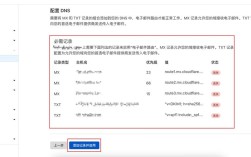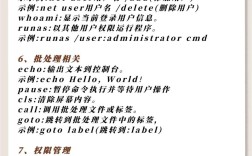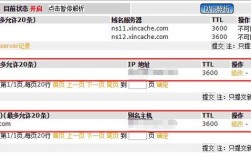在计算机网络管理中,DNS(域名系统)解析是确保用户能够通过易记的域名访问网络资源的关键环节,当我们在浏览器中输入一个网址(如www.example.com)时,计算机会通过DNS查询将该域名转换为对应的IP地址,从而建立网络连接,为了验证DNS解析是否正常工作,或者排查网络故障,管理员和用户需要使用特定的命令工具进行测试,这些命令不仅能帮助确认域名是否能够正确解析,还能提供更详细的解析过程信息,如查询时间、响应服务器、TTL值等,为网络诊断提供重要依据,以下将详细介绍常用的DNS解析测试命令,包括它们的语法、参数、使用场景及输出解读,并通过表格对比不同命令的特点,最后以FAQs形式解答常见问题。

常用DNS解析测试命令及使用方法
nslookup命令
nslookup(Name Server Lookup)是最基础也是最常用的DNS查询工具,几乎在所有操作系统(Windows、Linux、macOS)中默认安装,它有两种模式:交互式和非交互式,非交互式模式适合快速查询,而交互式模式则支持更复杂的操作,如查询不同类型的DNS记录(A、AAAA、MX、CNAME等)。
基本语法:
- 非交互式:
nslookup [域名] [DNS服务器] - 交互式:输入
nslookup进入交互模式,然后使用set命令配置查询参数,如type=A指定查询A记录,server 8.8.8.8指定使用Google的DNS服务器。
示例:
- 查询www.example.com的A记录:
nslookup www.example.com - 使用指定DNS服务器(如8.8.8.8)查询:
nslookup www.example.com 8.8.8.8
输出解读: 输出分为两部分:响应头和权威答案,响应头显示查询的域名和使用的DNS服务器,权威答案则返回域名对应的IP地址、TTL(生存时间)等信息,如果解析失败,可能会显示“Non-existent domain”或“server can't find”等错误信息。
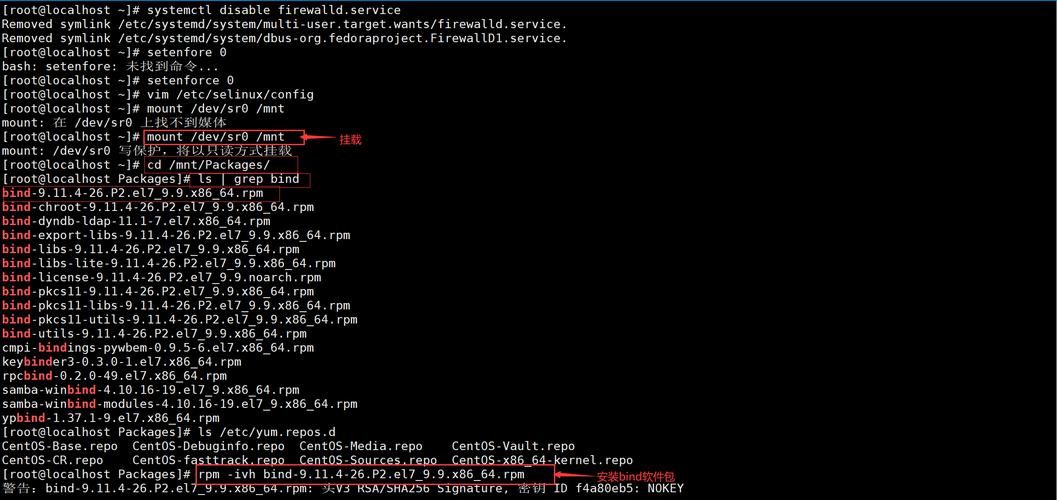
dig命令
dig(Domain Information Groper)是Linux和macOS系统中功能更强大的DNS查询工具,相比nslookup,dig提供了更详细、更结构化的输出,适合高级用户进行深度分析,它默认安装在一些Linux发行版中,Windows用户可通过WSL或单独安装dig工具使用。
基本语法:
dig @DNS服务器 [域名] [查询类型]
示例:
- 查询www.example.com的A记录:
dig www.example.com - 使用8.8.8.8作为DNS服务器查询MX记录:
dig @8.8.8.8 www.example.com MX
输出解读: dig的输出分为多个部分:头部(查询配置)、查询问题、答案、权威答案、附加信息等,ANSWER SECTION”直接显示解析结果,“QUERY TIME”记录查询耗时(毫秒),“AUTHORITY SECTION”显示负责该域名的权威DNS服务器。
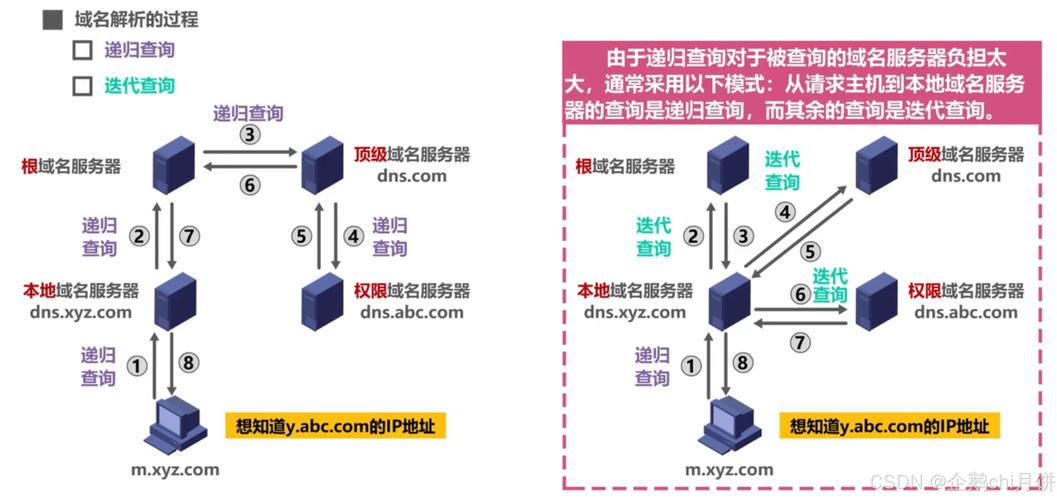
host命令
host是一个简单易用的DNS查询工具,输出结果比nslookup更简洁,适合快速检查域名解析状态,它在Linux和macOS中默认可用,Windows用户可通过第三方工具使用。
基本语法:
host [域名] [DNS服务器]
示例:
- 查询www.example.com:
host www.example.com - 使用8.8.8.8查询:
host www.example.com 8.8.8.8
输出解读: 输出通常包含域名对应的IP地址(如“www.example.com has address 93.184.216.34”)或CNAME记录,如果解析失败,会显示“Host not found”或类似的错误信息。
ping命令
ping虽然主要用于测试网络连通性,但它也可以间接验证DNS解析是否正常,通过ping域名,系统会先进行DNS解析,然后向目标IP发送ICMP回显请求。
基本语法:
ping [域名]
示例:
ping www.example.com
输出解读: ping命令的输出会显示“Pinging www.example.com [93.184.216.34] with 32 bytes of data”,其中括号内的IP地址即为DNS解析结果,如果DNS解析失败,ping会显示“Ping request could not find host www.example.com”。
DNS解析测试命令对比
| 命令 | 操作系统支持 | 特点 | 适用场景 |
|---|---|---|---|
| nslookup | 全平台 | 基础功能,支持交互式模式 | 日常DNS查询,简单故障排查 |
| dig | Linux/macOS | 输出详细,支持多种查询类型和参数 | 深度DNS分析,性能监控 |
| host | Linux/macOS | 输出简洁,快速 | 快速检查域名解析状态 |
| ping | 全平台 | 间接验证DNS解析,测试网络连通性 | 初步判断DNS和网络是否正常 |
相关问答FAQs
Q1: 为什么使用nslookup查询域名时,有时会显示不同的IP地址?
A: 这可能是由多个原因造成的:一是DNS负载均衡,网站管理员可能会配置多个IP地址,DNS服务器会根据用户的地理位置或负载情况返回不同的IP;二是DNS缓存问题,本地DNS服务器或操作系统缓存了旧的解析结果,可通过ipconfig /flushdns(Windows)或sudo systemd-resolve --flush-caches(Linux)清除缓存;三是TTL值设置过短,导致频繁更新解析记录,建议使用dig +trace命令跟踪解析路径,确认是否是权威DNS服务器返回了不同的IP。
Q2: 如何通过命令检查域名的MX记录是否配置正确?
A: 使用dig或nslookup命令可以查询域名的MX(邮件交换)记录,在Linux中使用dig example.com MX命令,输出中的“ANSWER SECTION”会显示该域名的MX记录,包括邮件服务器的优先级和主机名,优先级数字越小,优先级越高,如果MX记录不存在或配置错误(如指向无效的服务器),邮件服务将无法正常接收邮件,可通过host -t MX example.com快速检查MX记录是否存在。